> Hur sorterar jag adresser efter gatunamn / nummer i Excel?
Låt oss säga att du har en lista med adresser till dina kunder i ett kalkylblad och att du vill sortera dessa adresser efter deras gatunamn. Så hur kan du snabbt sortera dina kunders adresser efter gatunamn / nummer i Excel?
Sortera adresser efter gatunamn med en hjälpkolumn i Excel
Sortera adresser efter gatunummer med en hjälpkolumn i Excel
 Sortera adresser efter gatunamn med en hjälpkolumn i Excel
Sortera adresser efter gatunamn med en hjälpkolumn i Excel
Sortera adresser efter gatunamn i Excel, du måste skapa en hjälpkolumn först.
1. Välj en tom cell intill adresslistan och skriv den här formeln = MID (A1, HITTA ("", A1) +1,255 XNUMX) (A1 är cellen i din adresslista) och tryck på ange -knappen och dra sedan fyllningshandtaget för att fylla det önskade intervallet. Därefter kan du se att alla adresser extraheras till hjälpkolumnen utom gatunumren.

2. Välj sedan hjälpkolumnområdet och klicka Data > Sortera A till Z. Se skärmdump:

3. I Sortera avtagande dialogruta, kontrollera Utöka urvalet. Se skärmdump:

4. klick Svartkan du se adresserna är sorterade.
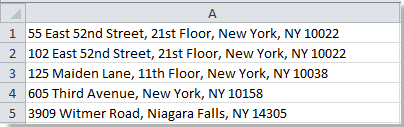
 Sortera adresser efter gatunummer med en hjälpkolumn i Excel
Sortera adresser efter gatunummer med en hjälpkolumn i Excel
Om adresserna är med samma gata och du vill sortera dem efter gatunumret kan du göra så här:
1. Välj en tom cell som ligger intill adresslistan och skriv den här formeln = VÄRDE (VÄNSTER (A1, HITTA ("", A1) -1)) (A1 är den första cellen i din adresslista) och tryck på ange -knappen och dra sedan fyllningshandtaget för att fylla det önskade intervallet. Därefter kan du se att endast gatunummer extraheras till hjälpkolumnen.

2. Välj sedan hjälpkolumnområdet och klicka Data > Sortera A till Z. Se skärmdump:

3. I Sortera avtagande dialogruta, kontrollera Utöka urvalet. Se skärmdump:

4. klick Svartkan du se adresserna är sorterade.
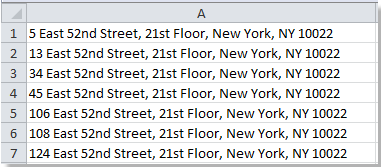
Tips: Du kan också använda den här formeln = VÄNSTER (A1, HITTA ("", A1) -1)Också.
Anmärkningar: Den här metoden kan också fungera när gatorna i adresserna är olika.
Relativa artiklar:
Bästa kontorsproduktivitetsverktyg
Uppgradera dina Excel-färdigheter med Kutools för Excel och upplev effektivitet som aldrig förr. Kutools för Excel erbjuder över 300 avancerade funktioner för att öka produktiviteten och spara tid. Klicka här för att få den funktion du behöver mest...

Fliken Office ger ett flikgränssnitt till Office och gör ditt arbete mycket enklare
- Aktivera flikredigering och läsning i Word, Excel, PowerPoint, Publisher, Access, Visio och Project.
- Öppna och skapa flera dokument i nya flikar i samma fönster, snarare än i nya fönster.
- Ökar din produktivitet med 50 % och minskar hundratals musklick för dig varje dag!

